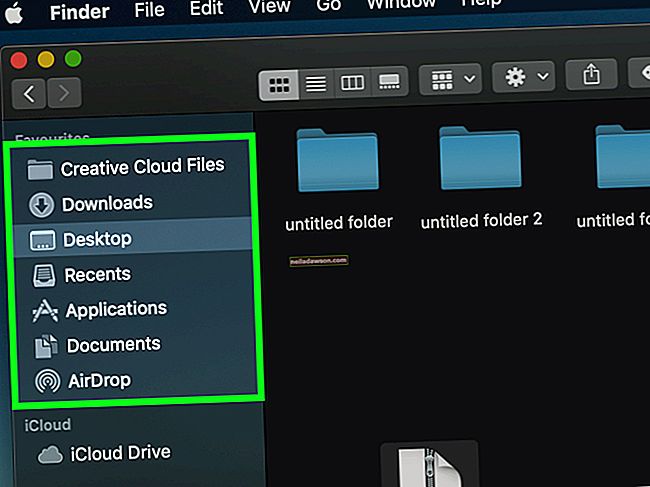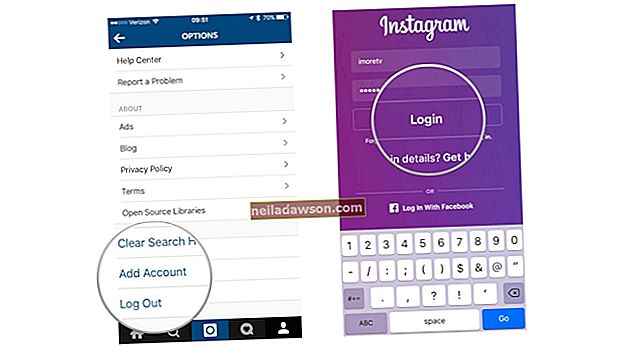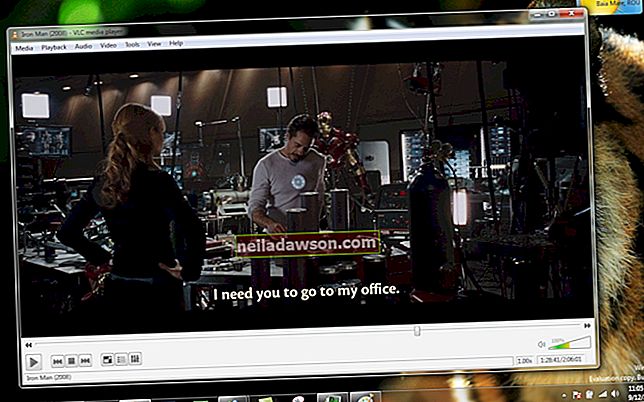En e-postmappe eller e-postarkivmappe kan snart bli rotete hvis du ikke regelmessig sletter meldinger du ikke lenger trenger. De fleste e-postprogrammer og -tjenester lar deg slette flere e-postmeldinger fra en bestemt avsender samtidig. For å slette tusenvis av e-poster fra en bestemt avsender, bruk e-postprogrammets søkefunksjon for å vise meldingene, og velg og slett deretter elementene for å tømme e-postene fra innboksen din og andre mapper.
Velge flere meldinger fra en e-postmappe
De fleste e-postprogrammer lar deg vise e-postmeldingene dine på mange måter, inkludert etter dato, emne og avsender. For å velge meldinger, gå først til innboksen eller en annen e-postmappe som inneholder meldingene du vil slette. I Windows Live Mail, Microsoft Outlook og online-tjenester som Yahoo! Mail, velg riktig mappe fra menyen til venstre. Etter at du har åpnet e-postmappen, klikker du på "Fra" -kolonnefanen for å ordne og vise e-post gruppert etter avsender. I Outlook og Windows Live Mail klikker du og markerer den første e-postmeldingen du vil slette, og deretter holder du nede "Skift" -tasten og "Ned" -piltasten for å velge flere meldinger. For online-tjenester, for eksempel Yahoo! Mail, du må klikke og merke av i avmerkingsboksen ved siden av hver melding, noe som er mye mer tidkrevende når du møter tusenvis av e-postmeldinger å velge.
Slett flere meldinger fra en e-postmappe
Etter å ha valgt og uthevet e-postmeldingene, er det enkelt å slette dem samtidig. I Outlook eller Windows Live Mail høyreklikker du på de uthevede meldingene og velger alternativet "Slett" fra hurtigmenyen, eller bare trykk "Slett" eller "Slett" -tasten på tastaturet. I Yahoo! Mail, klikk på "Slett" -knappen i e-postverktøylinjen for å slette alle valgte meldinger. E-postapplikasjoner sender vanligvis de slettede e-postmeldingene til mappen "Slettede elementer", som du må tømme for å fjerne e-postene helt fra systemet ditt.
Velge og slette flere meldinger fra alle e-postmapper
Selv om det å finne e-postmeldinger med mappevisningen er en effektiv måte å slette e-postmeldinger som er lagret i en enkelt mappe, kan prosedyren ta tid hvis du har lagret meldinger fra avsenderen i flere e-postmapper. For å takle dette problemet, bruk e-postprogrammets søkefunksjon. I Microsoft Outlook klikker du "Søk" -fanen på hovedmenybåndet og klikker deretter på "Alle postelementer" -knappen. Skriv inn avsendernavnet i inndataboksen. Outlook skanner alle e-postmapper og viser alle meldinger fra avsenderen. Høyreklikk hvor som helst i hovedruten, og klikk deretter "Velg alt" fra hurtigmenyen. Du kan da slette alle meldinger. Windows Live Mail har en lignende funksjon, men du må klikke på "Mapper" -fanen etterfulgt av "Finn" -knappen og angi avsenderens navn i "Fra" -boksen. I tillegg,sørg for at du klikker og merker av for "Inkluder undermapper". I Yahoo! Mail, bruk “Søk i posten” -funksjonen øverst på siden. Plasser "fra:" (uten anførselstegn) i søkefeltet før avsenderens navn for å vise bare e-post fra den bestemte avsenderen.
Hensyn
Å finne, velge og slette tusenvis av e-postmeldinger fra den samme avsenderen er vanligvis enklere og raskere med e-postprogrammer enn elektroniske e-posttjenester, fordi dataprogrammer tilbyr flere søke- og valgfunksjoner for e-postmeldinger. Etter at du har slettet meldingene, kan du også blokkere ytterligere e-post fra avsenderen ved å legge til avsenderens e-postadresse i listen over blokkerte avsendere som du kan få tilgang til i e-postprogrammets verktøy for søppelpostalternativer. Etter at denne funksjonen er aktivert, vil alle fremtidige e-poster gå direkte til mappene Uønsket e-post eller Slettede poster, avhengig av e-postinnstillinger for søppel og spam.